前言
本次安装的Mysql是5.7.44版本,用压缩包安装。我本地环境windows11
下载地址
Mysql 5.7.44下载地址:https://dev.mysql.com/downloads/mysql/
下载安装包,如下图所示
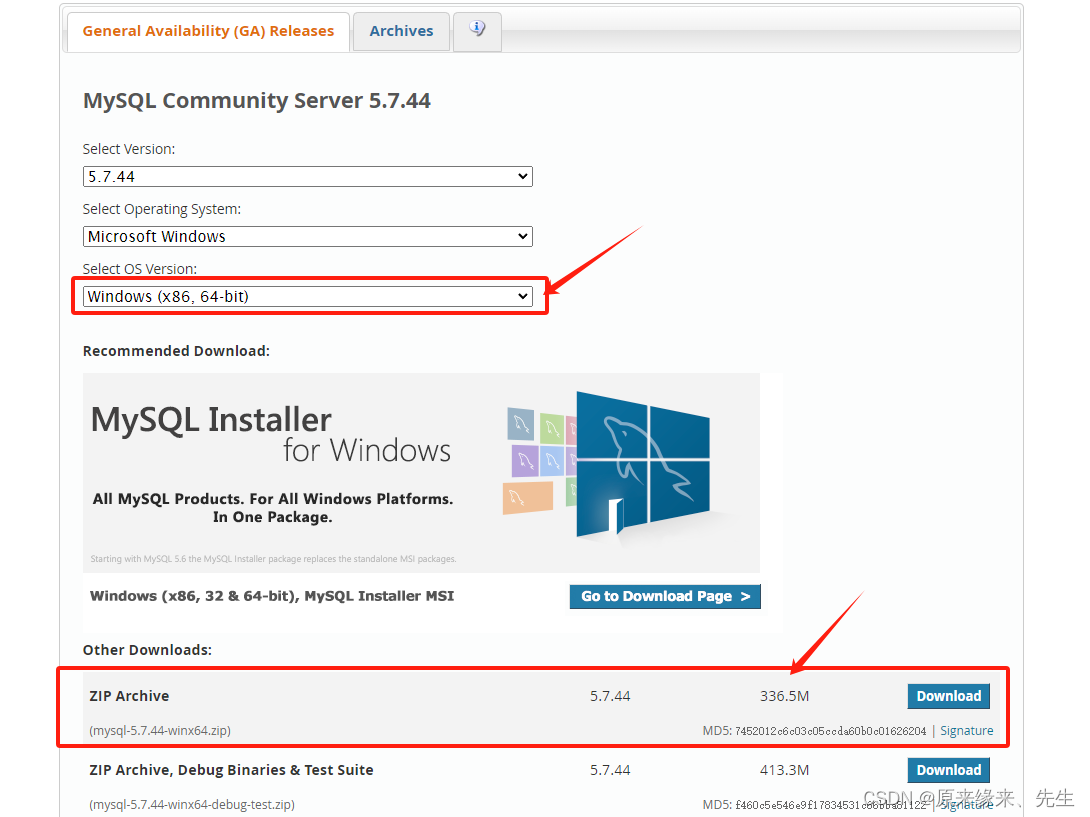
解压到自己本地指定的文件夹
如下图所示我解压到了自己本地文件夹的D盘
目录为 D:\mysql-5.7.44\mysql-5.7.44-winx64
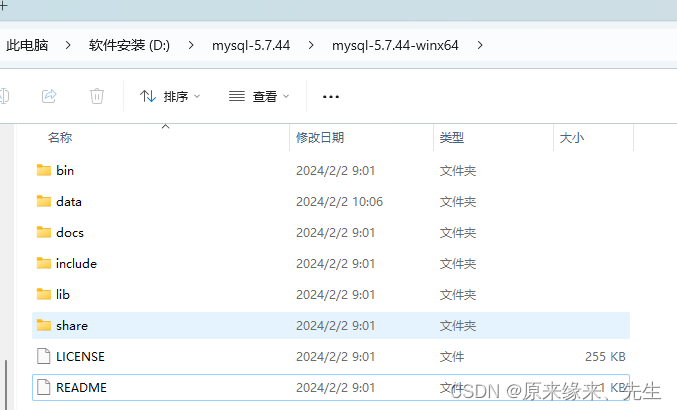
新增 my.ini 文件,在my.ini文件中新增如下内容
[mysql]
default-character-set=utf8
[mysqld]
port = 3306
basedir=D:\mysql-5.7.44\mysql-5.7.44-winx64
datadir=D:\mysql-5.7.44\mysql-5.7.44-winx64\data
max_connections=200
character-set-server=utf8
default-storage-engine=INNODB
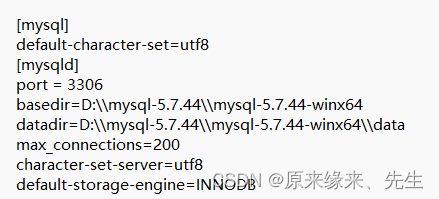
自己解压目录 D:\mysql-5.7.44\mysql-5.7.44-winx64 根据实际情况填写
basedir=D:\mysql-5.7.44\mysql-5.7.44-winx64
自己解压目录 D:\mysql-5.7.44\mysql-5.7.44-winx64\data 根据实际情况填写
datadir=D:\mysql-5.7.44\mysql-5.7.44-winx64\data
注 这里使用双\ 不然容易出现别的问题
在该目录下新增一个名为data的文件夹
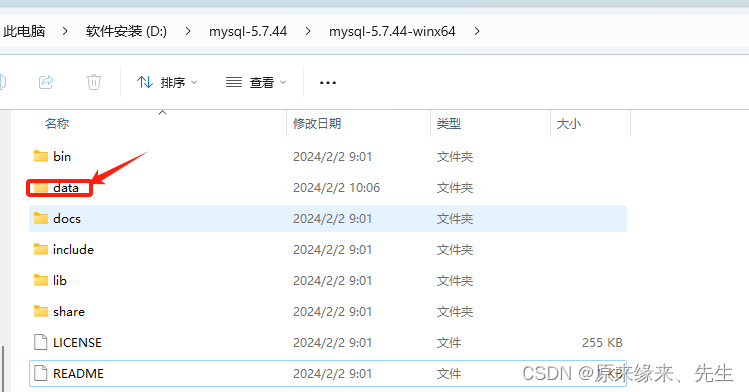
配置环境变量 (我使用的是windows 11)别的版本大同小异
打开编辑系统环境变量==》环境变量==》系统变量 (新建MYSQL_HOME)==》配置pash

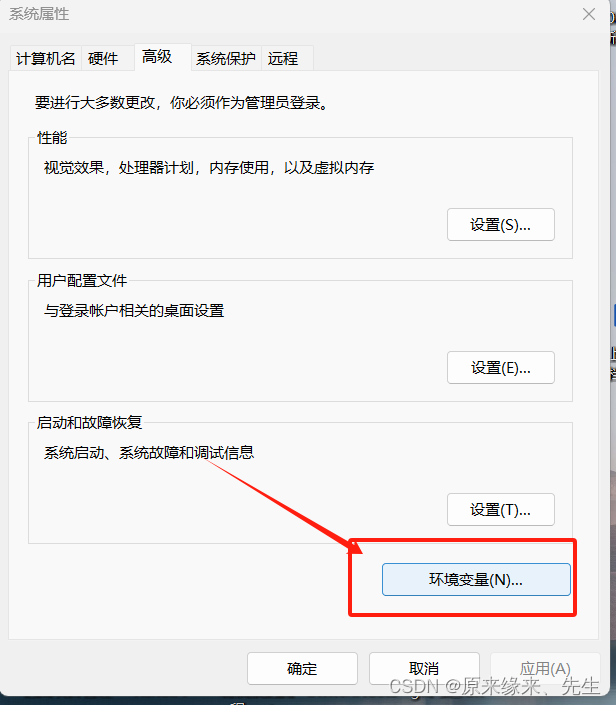
系统变量新建一个MYSQL_HOME
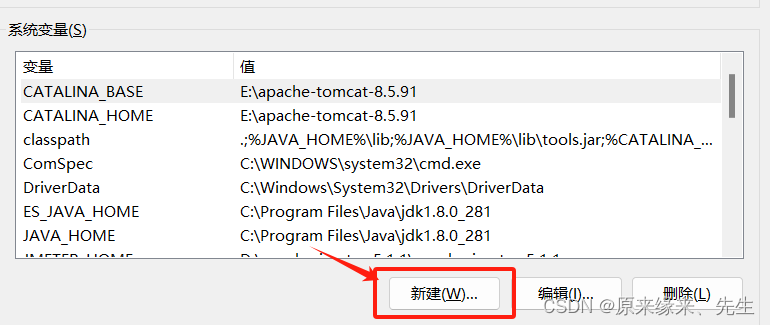
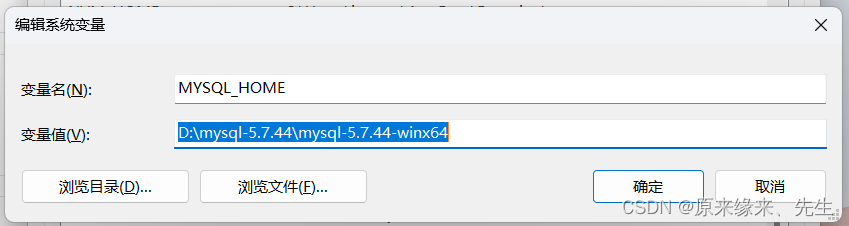
输入如下参数
MYSQL_HOME
D:\mysql-5.7.44\mysql-5.7.44-winx64 (该地址请根据你自己前面解压的实际路径填写)
classpath增加MYSQL_HOME参数
在文件的最末端加 %MYSQL_HOME%\lib
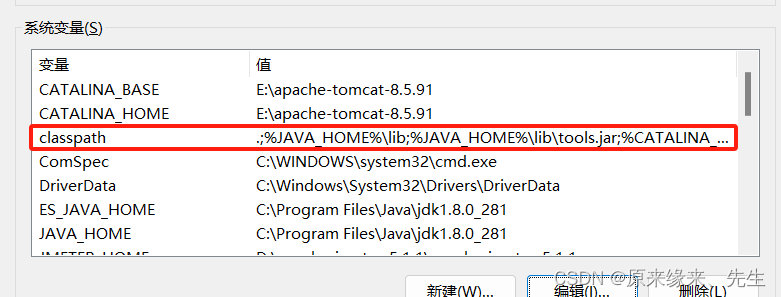
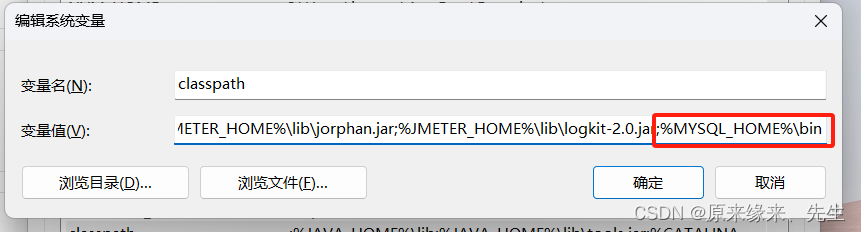
打开cmd查看环境变量是否成功,若是不成功请排查输入的路径是否有错误
msyql -v
会打印出你本地mysql版本说明配置环境变量成功

打开终端管理员cmd窗口
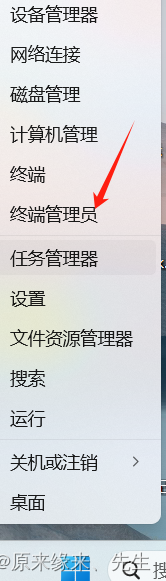
切换到解压的安装的mysql的bin目录
cd D:\mysql-5.7.44\mysql-5.7.44-winx64\bin
依次输入如下命令
mysqld -install
mysqld --initialize
net start mysql
mysql -u root -p
密码在data文件夹中的后缀为(计算机名字).err 的日志文件中
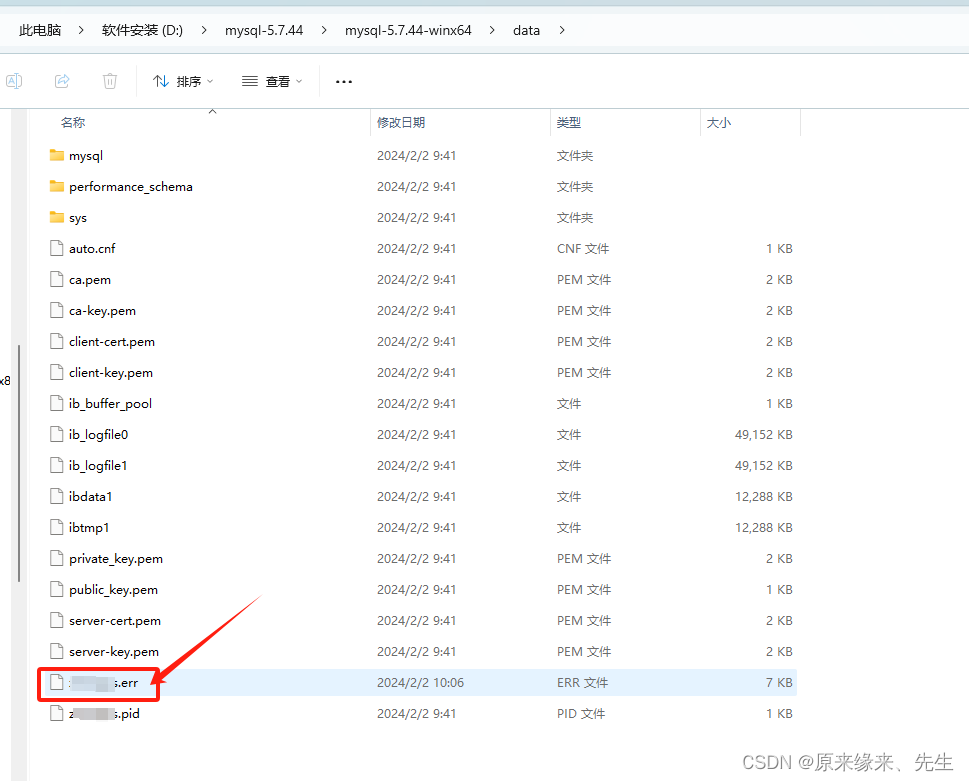
打开该文件,获取到mysql的密码
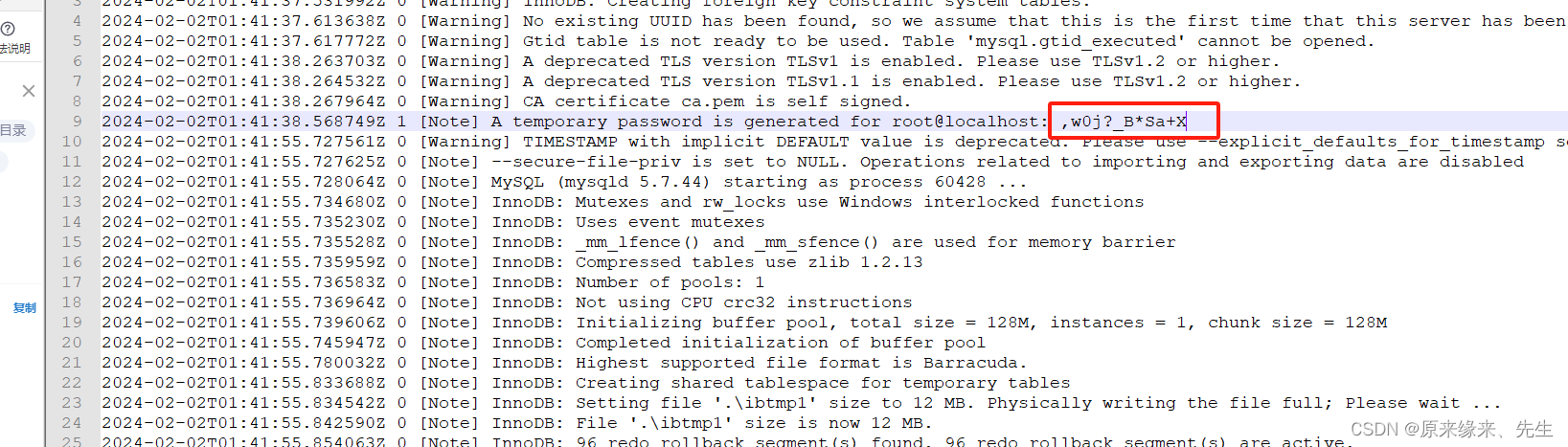
登录到MySQL
修改root用户密码
ALTER USER ‘username’@‘localhost’ IDENTIFIED BY ‘new_password’;

让配置生效
FLUSH PRIVILEGES;

到此MySQL安装完成。
设置开机自启动
win+r
services.msc
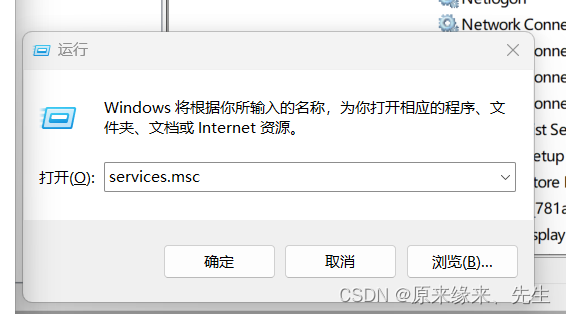
找到MySQL服务鼠标右击==》属性==》改为自动

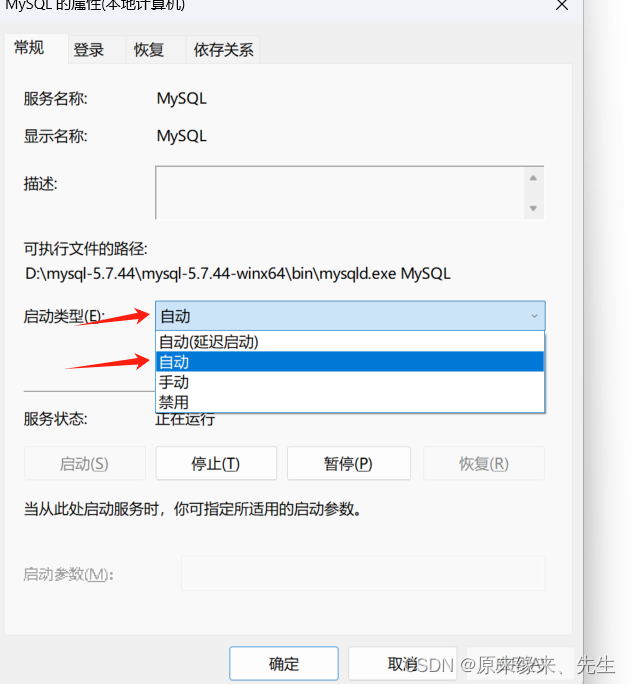
到此结束,有问题欢迎交流





















 431
431











 被折叠的 条评论
为什么被折叠?
被折叠的 条评论
为什么被折叠?








